
Apple iTunes是一款供Mac和PC使用的一款免费数字媒体播放应用程序,能管理和播放数字音乐和视频。此外,iTunes能连线到iTunes Store(假如网络连接存在),以便下载购买的数字音乐、音乐视频、电视节目、iPod游戏、各种Podcast以及标准长片。用户能够将他们的音乐组成播放列表、编辑文件信息、刻录CD、通过它内置的Music Store购买音乐、下载Podcast、备份歌曲至电脑中、运行可视化、及时配合音乐表现生动的效果和编码音乐成为许多不同的音频格式。
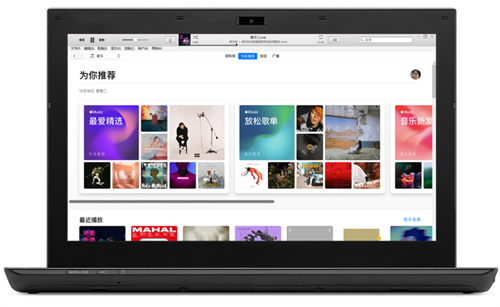
1、导入音乐到iTunes
点击左上角的功能按钮,选择“将文件添加到资料库”,这样就打开了文件管理器。然后将选择的音乐直接拖到iTunes里就可以了
2、播放音乐
播放中的音乐会显示在顶部正中的窗口中,会有明显的播放按钮和播放条。播放条的左边是循环播放的按钮,包括不循环、单曲循环和整个列表循环,右侧则是“随机播放”的开关
3、创建播放列表
同样是点击左上角的功能按钮,选择“新建”就会看到几个新建播放列表的模式。直接新建播放列表,只需将资料库中的音乐拖到右侧的播放列表中去即可
4、管理iPhone上的音乐
将标签切换到“音乐”就会看到音乐同步的选项,选择好之后点击下方的“应用”即可。这适合大批量将“资料库”中的音乐导入iPhone的情况,所谓“资料库”就是我们在上面提到的“导入音乐到iTunes”。不过这种方式的弊端也很明显,就是每次的时间都很长,而且会造成丢失,我们非常不推荐
5、管理iPhone上的视频
视频的部分也是一样,我们并不建议使用“同步影片”,还是在“此iPhone上”操作最靠谱。方法与上面的音乐管理一样,在左侧将标签切到“影片”,然后把电脑中的视频文件直接拖进去
6、管理iPhone上的文档
依然在“应用程序”标签上,把界面拉到最下面就能看到。iTunes的文档管理是按照应用程序来区分的,比如电子书只能在阅读器应用中管理
1、在本站下载新版的iTunes安装包,双击运行。
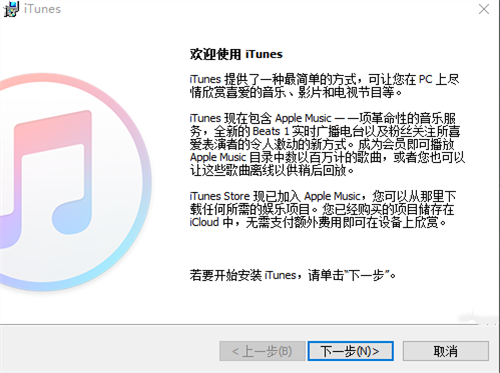
2、点击【安装】或者【更改】。点击安装,软件安装在默认的位置;点击更改,用户可以自定义软件的安装位置;还可以对软件语言进行设置。一切设置完毕后点击【安装】,就可以开始安装软件啦。
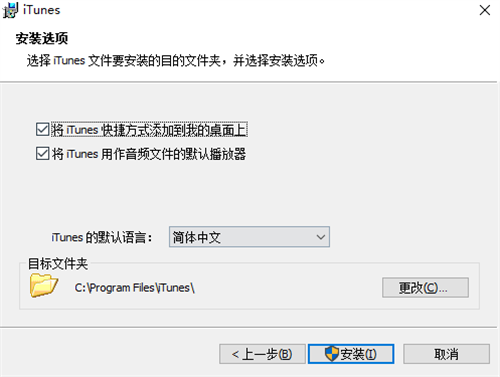
3、苹果itunes官方版安装可能需要几分钟,请耐心等待,安装完毕会有提示,点击【结束】就OK啦。
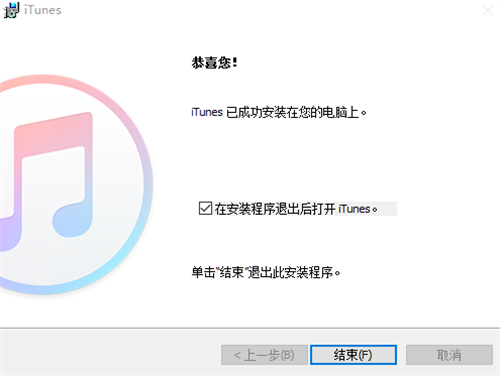
1、打开itunes软件,点击【账户】→【授权】→【对这台电脑授权】。
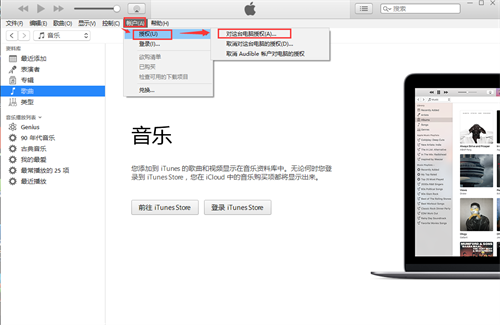
2、在打开的界面中输入Apple ID和密码就OK啦。
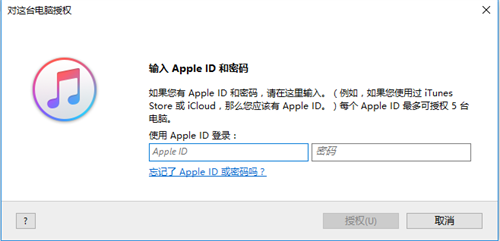
1、打开itunes软件,点击【显示】→【媒体种类】→【铃声】。
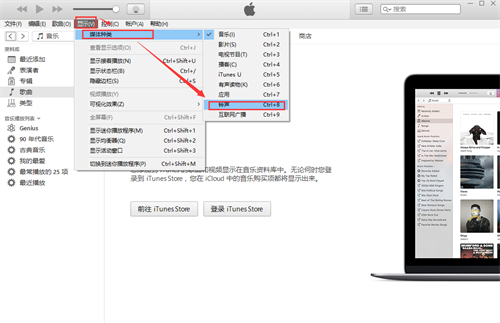
2、在打开的铃声设置页面中就可以进行操作啦。
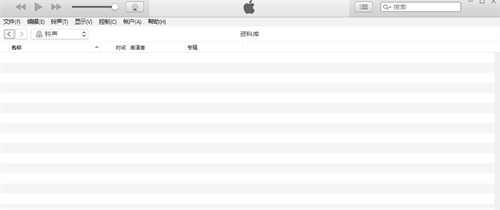
一、该计算机上的ITunes副本已损坏,请重新安装?
该问题一般出现在系统还原或联想系统修复后,原因是ITunes主程序的版本与注册表不相同,解决办法是重新安装
二、ITunes自动关闭?
原因是QuickTime播放器损坏,解决方法是下载最新版的QuickTime播放器
三、未知错误0x666D743F
解决方法一
1、按下「开始」按钮并选择「控制面板」
2、打开QuickTime控制面板,选择「音频」标签页
3、在「设备」一栏中,取消「安全模式(仅波形输出)」选项,按下「应用」
解决方法二
1、按下「开始」按钮并选择「控制面板」
2、打开「声音和音频设备」控制面板
3、选择「音量」标签页
4、按下「扬声器设置」下的「高级」按钮
5、在「扬声器设置」弹出式选单,按下「立体声耳机」
展开内容
 查看
查看

8.8/86.52M
在Windows上有着许许多多的音频播放器,但是能让用户称心如意的却没有几款优秀的,为此小编带来了foobar2000美化增强版,此版本在foobar2000的基础上增强了汉化效果,并且绿色无毒,支持中文设定,是一款免费的多功能音频播放器。
 查看
查看
 查看
查看

9.1/83.73M
迷你音乐,一般又称迷你音乐播放器。这是一款非常有趣的音乐播放软件。软件提供高质量音乐作品,超多歌手一键搜索,还有各种风格的音乐,好音乐加上好音质,听起来超带感,简直就是你听歌所必备的音乐播放器。

5.0/10.93M
椒盐音乐电脑版是需要借助模拟器在电脑上运行的一款本地音乐播放软件。用户使用软件可以对本地音乐进行一键扫描,快捷导入本地音乐,自动生成歌单,让用户的音乐播放更便捷。

9.1/100.77M
Zune播放器中文版是由微软(Microsoft)公司提供给PC使用的一款集媒体同步、固件升级、应用(音乐、视频、游戏)市场、音视频播放器等功能于一体的PC端工具软件,这款软件所有功能都可以免费使用,并且绿色无毒,给用户带来非常好的体验感!
 查看
查看

9.1/104.51M
寂伤音效是一款非常给力的音效软件。该款软件包含了多款特色直播背景音效,随时随地都能够播放背景伴奏音效,支持各种音效快捷键设置,界面整洁、容易上手。它提供了主持音效、游戏音效、搞笑音效、喊麦音效等一系列功能,让用户随时使用专属的音效,增添气氛。
 查看
查看

9.5/4.93M
朗读女官方电脑版是一款非常好用且实用的语音朗读软件。这款软件不仅可以朗读小说、文件、外语资料以及网页新闻等,而且还能够通过软件制作mp3和wav格式的音频文件来自己DIY制作有声小说和学习资料音频等播放使用。

9.6/2.46G
快嗨dj播放器官方版是一款DJ音乐播放软件。软件专注于DJ音乐的在线播放,收录了多样化的原创、串烧、慢摇舞曲和交谊舞曲等等各式各类的DJ音乐,而且为了用户有着更好的体验,所有音乐均为MP3高保真320kbps。
 查看
查看
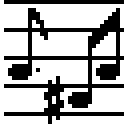
9.0/21.99M
三诺煲音箱软件绿色版是由专业的音箱生产厂商深圳三诺科技推出的一款简单易用的煲音箱工具,它可让用户新购买的音箱播放效果达到最佳状态。煲音箱顾名思义就是让音箱内部的原器件尽快老化的过程,虽然音箱出厂时已经过测试,但还未能达到最佳状态,所以要煲音箱,以改变新音箱干涩的效果,尽快到

Quintessential Media Player(媒体播放器)
9.1/4.27M
Quintessential Media Player是一款功能丰富的媒体播放器,软件功能的完善使它支持多种媒体格式的播放,超强的Internet CDDB功能使你你更有效的管理音乐文件,完善的播放控制,超酷的界面和视觉特效,支持多边形面板皮肤功能,扩展插件功能使其更加绚丽多彩。